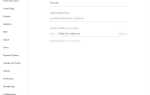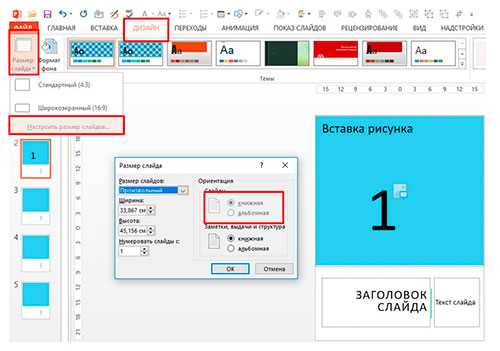
PowerPoint предоставляет множество инструментов для редактирования изображений, и возможность зеркалить изображения – один из наиболее полезных. Это может быть необходимо, когда нужно создать симметричный дизайн или изменить ориентацию картинки для лучшего восприятия на слайде.
Чтобы отзеркалить изображение в PowerPoint, достаточно всего несколько шагов. Процесс займет минимум времени, и вы сможете добиться профессионального результата без использования сторонних программ для редактирования. Важно понимать, что зеркалирование изображения изменяет его ось, что может существенно повлиять на восприятие контента.
Шаг 1: Выберите изображение на слайде, которое хотите отзеркалить. После этого активируется панель инструментов для работы с изображениями, что позволит вам редактировать изображение без особых усилий.
Шаг 2: Перейдите в раздел «Формат» и выберите опцию «Поворот». В открывшемся меню будет несколько вариантов поворота, включая зеркальное отражение по вертикали или горизонтали. Выберите нужный вариант в зависимости от того, как вы хотите изменить ориентацию изображения.
Шаг 3: Подкорректируйте расположение изображения на слайде после зеркалирования. Возможно, потребуется немного подвинуть его, чтобы он органично вписался в дизайн.
Этот метод подходит для большинства версий PowerPoint и дает вам контроль над тем, как изображение будет выглядеть на слайде, делая презентацию более динамичной и интересной.
Выбор изображения для зеркального отображения в PowerPoint
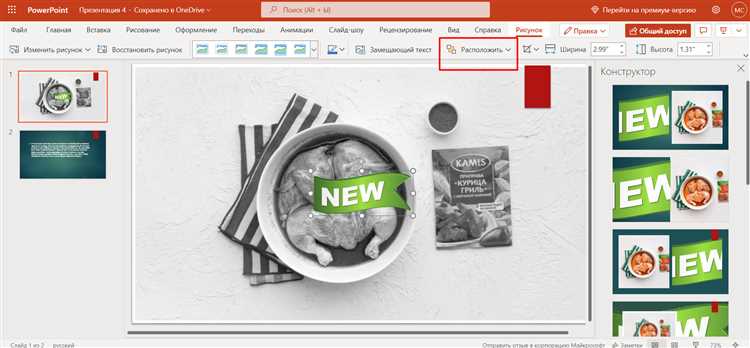
При выборе изображения для зеркального отображения в PowerPoint важно учитывать несколько факторов. Во-первых, нужно обратить внимание на композицию. Изображения с симметричной или центральной фокусировкой подойдут для зеркального эффекта, поскольку их отражение будет смотреться естественно. Избегайте изображений с нестабильным балансом, например, тех, где ключевые элементы смещены к краям.
Во-вторых, контраст. Высокий контраст между объектами изображения и фоном сделает отражение более четким и заметным. Если на изображении есть много мелких деталей или однотонный фон, зеркальное отображение может сделать их менее выразительными. В таких случаях лучше использовать изображения с динамичными цветами или текстурами.
Не забывайте о масштабах. Для зеркального отображения идеально подходят изображения с элементами, которые могут быть эффективно отражены, например, портреты, архитектурные объекты, или пейзажи с зеркальными водоемами. При этом важно, чтобы отражение не создавало лишних искажений и сохраняло пропорции изображения.
Также стоит учесть назначение презентации. Для корпоративных слайдов лучше выбирать изображения с минимальным количеством мелких элементов, чтобы отражение не отвлекало внимание от основной информации. Для креативных или маркетинговых проектов можно экспериментировать с более яркими и необычными изображениями, где зеркальные эффекты будут играть на визуальном восприятии.
Как открыть инструмент редактирования изображений в PowerPoint
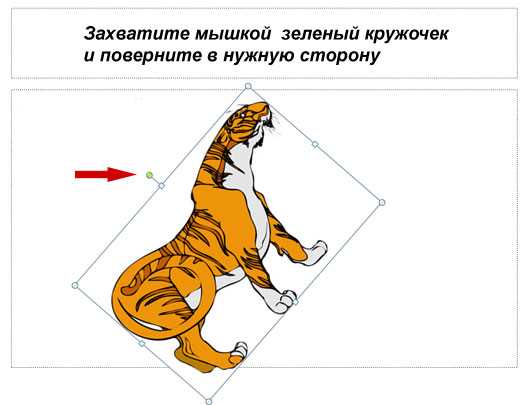
Для начала редактирования изображения в PowerPoint необходимо выбрать слайд, на котором оно размещено. Затем кликните по самому изображению левой кнопкой мыши. После этого на верхней панели инструментов появится вкладка «Работа с изображениями».
На вкладке «Работа с изображениями» откроются различные инструменты для редактирования, такие как обрезка, изменение яркости и контраста, добавление эффектов и фильтров. Чтобы быстро получить доступ к инструменту редактирования, достаточно просто дважды щелкнуть по изображению – это сразу откроет основные опции в меню.
Если вы хотите отредактировать изображение более детально, перейдите в раздел «Формат», который появляется после выбора изображения. Здесь вы найдете дополнительные опции для изменения размеров, ориентации, а также для добавления рамок и эффектов.
Помимо этого, для доступа к более специализированным настройкам, можно использовать меню «Инструменты изображения», где будут доступны дополнительные параметры, такие как коррекция цвета и ретушь. Эти инструменты позволяют максимально точно настроить изображение под нужды презентации.
Методы зеркалирования: горизонтальное и вертикальное отражение
В PowerPoint доступны два основных типа зеркалирования объектов – горизонтальное и вертикальное отражение. Оба метода используются для создания симметричных изображений, но отличаются по направлению отражения.
Горизонтальное зеркалирование изменяет расположение объекта относительно вертикальной оси. Это полезно, когда необходимо отразить изображение по горизонтали, например, для создания эффекта зеркала или отражения. Чтобы выполнить это в PowerPoint, выберите объект, затем перейдите в меню «Формат» и используйте функцию «Повернуть» с опцией «Отразить по горизонтали». Такой метод часто используется для визуальных эффектов или создания зеркальных копий текста и графики.
Вертикальное зеркалирование действует аналогично, но отражение происходит относительно горизонтальной оси. Этот метод идеально подходит для симметрии или создания оригинальных композиций, когда изображение должно быть отражено вниз вверх. Для выполнения вертикального зеркалирования выберите объект, затем в меню «Формат» выберите опцию «Повернуть» и «Отразить по вертикали». Это позволяет корректно отображать элементы, такие как логотипы или графику, с требуемой симметрией.
Оба метода просты в использовании и могут быть применены к любому объекту на слайде, будь то текст, изображение или фигура. Это дает возможность легко и быстро создавать зеркальные эффекты, подходящие для разнообразных визуальных решений в презентации.
Как использовать функции «Поворот» и «Отразить» для изображения
В PowerPoint для работы с изображениями можно применить функции «Поворот» и «Отразить», чтобы изменить их ориентацию или симметрично отразить. Это особенно полезно, когда нужно адаптировать изображение под нужды слайда или визуально подчеркнуть определённые элементы.
Чтобы повернуть изображение, выберите его на слайде, затем перейдите на вкладку «Формат». В группе «Изображение» нажмите на кнопку «Повернуть». Здесь доступны различные варианты поворота: на 90 градусов по часовой стрелке или против часовой стрелки, а также произвольный поворот, который позволяет вручную настроить угол вращения.
Для точного поворота на нужный угол, выберите «Дополнительные параметры поворота» и введите значение угла. Это позволит установить любое значение поворота от -360 до 360 градусов.
Функция «Отразить» используется для зеркального отображения изображения по вертикали или горизонтали. Чтобы отразить изображение, выберите его, затем снова перейдите во вкладку «Формат» и нажмите на кнопку «Повернуть». В выпадающем меню выберите «Отразить по горизонтали» или «Отразить по вертикали».
Отражение помогает быстро изменить симметрию изображения, например, если нужно разместить его в зеркальном виде или создать зеркальное отображение на слайде.
Использование этих функций позволяет легко управлять ориентацией и симметрией изображений, улучшая визуальную презентацию и делая слайды более динамичными.
Корректировка размера изображения после зеркального отображения
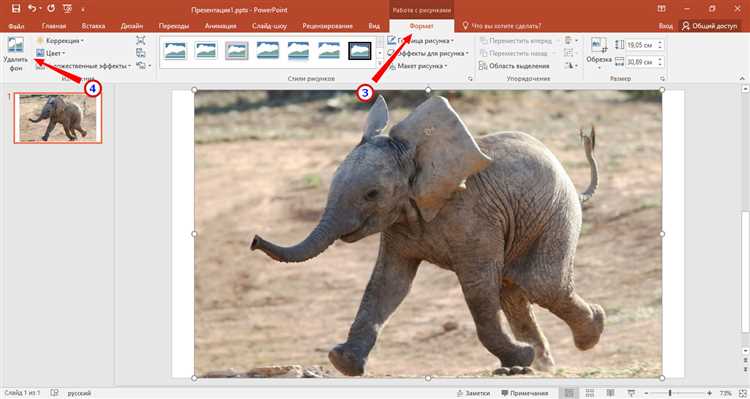
После зеркального отображения изображения в PowerPoint часто требуется скорректировать его размер, чтобы он гармонично вписывался в слайд или соответствовал новым пропорциям. Для этого выполните следующие шаги:
- Выберите изображение, которое нужно отредактировать.
- Щелкните правой кнопкой мыши и выберите «Формат изображения».
- В разделе «Размер» убедитесь, что включена опция «Сохранить пропорции», чтобы не искажать изображение при изменении размеров.
- Если пропорции изображения изменились, вручную подберите ширину и высоту с помощью ползунков или введите значения в поля для точного контроля.
- Для сохранения качества изображения используйте параметры увеличения, которые соответствуют разрешению оригинала, чтобы избежать размытия.
Кроме того, после зеркального отображения рекомендуется обратить внимание на расположение изображения. Если оно занимает слишком много пространства на слайде или выглядит смещенным, выполните следующие шаги:
- Используйте инструменты выравнивания в PowerPoint, чтобы расположить изображение по центру или в нужной части слайда.
- Если изображение слишком большое, уменьшите его с помощью захвата за углы, чтобы не деформировать содержимое.
Корректировка размера и позиционирование изображения после зеркального отражения – это ключевая задача для сохранения эстетики слайда и обеспечения читаемости контента.
Как сохранить пропорции изображения при зеркалировании
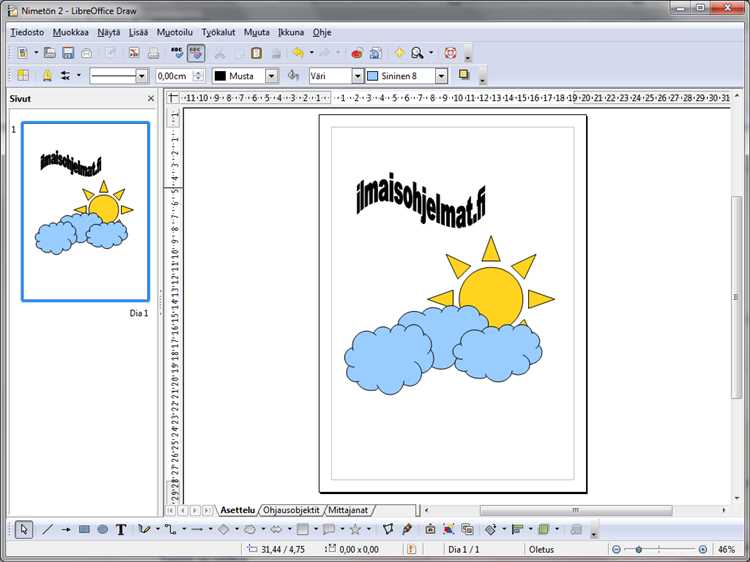
Для того чтобы сохранить пропорции изображения при зеркалировании в PowerPoint, важно использовать правильные инструменты и методы трансформации. Следуя нескольким простым шагам, можно избежать искажения изображения и добиться желаемого эффекта.
- Выбор изображения. Убедитесь, что перед зеркалированием изображение не имеет изначальных искажений. Если изображение уже деформировано, зеркалирование только усилит проблему.
- Использование кнопки «Отразить». Для зеркалирования изображения в PowerPoint используйте встроенную функцию. Кликните правой кнопкой мыши по изображению, выберите пункт «Формат рисунка», затем перейдите в раздел «Поворот» и выберите «Отразить по горизонтали» или «Отразить по вертикали». Эти функции автоматически сохранят пропорции изображения.
- Блокировка пропорций при изменении размеров. После зеркалирования, если нужно изменить размер изображения, важно удерживать пропорции. Для этого при перетаскивании углового маркера изображения удерживайте клавишу «Shift». Это позволит сохранить правильные пропорции при изменении масштаба.
- Использование направляющих и сетки. Включите направляющие и сетку в PowerPoint для точного выравнивания изображения. Это поможет избежать искажений при зеркалировании и изменении масштаба.
- Проверка результатов. После зеркалирования и изменения размера изображения всегда проверяйте, что оно выглядит корректно, и пропорции остались неизменными. Это можно сделать с помощью функции «Отмена» или загрузив изображение в предварительный просмотр.
Соблюдение этих рекомендаций обеспечит точность зеркалирования и сохранение пропорций изображения без искажений.
Что делать, если изображение потеряло четкость после зеркального отображения
При зеркальном отображении изображения в PowerPoint оно может потерять резкость из-за изменения ориентации пикселей или из-за использования алгоритмов сжимающих изображение. Чтобы вернуть четкость, выполните следующие шаги:
1. Увлажните изображение до зеркального отображения. Проверьте качество изображения до того, как вы применили эффект. Иногда исходная потеря качества происходит из-за самой картинки, а не из-за зеркалирования.
2. Используйте редактирование изображения в PowerPoint. Выделите изображение и в панели инструментов выберите опцию «Формат». В разделе «Коррекция» попробуйте настроить параметры контраста и яркости. Это поможет улучшить четкость.
3. Примените эффект размытия. Иногда потеря резкости связана с некорректным зеркальным отображением, и использование легкого эффекта размытия помогает улучшить восприятие. В PowerPoint доступен инструмент, позволяющий уменьшить разницу в резкости, не влияя сильно на изображение.
4. Увлажните изображение в внешней программе. В случае если исправить качество в PowerPoint не удается, используйте сторонние редакторы, например, Adobe Photoshop. В Photoshop можно настроить фильтры и улучшить резкость с помощью инструмента «Unsharp Mask» или «Smart Sharpen». После этого сохраните изображение и повторно вставьте его в презентацию.
5. Измените формат изображения. Иногда проблема связана с конкретным форматом файла. Сохраните изображение в более качественном формате, например, PNG вместо JPEG, и вставьте его в PowerPoint заново. PNG сохраняет больше деталей без сжимающих искажений.
6. Увлажнение с помощью прозрачных слоев. Иногда потеря четкости может быть связана с наложением изображения поверх другого элемента. Убедитесь, что изображение не накладывается на другие графические элементы в слайде, а также используйте прозрачные слои для улучшения восприятия.
Сохранение и использование отзеркаленного изображения в презентации
После того как изображение было отзеркалено в PowerPoint, важно правильно сохранить и использовать его в рамках презентации. Для начала необходимо убедиться, что изменения были сохранены. Вы можете сделать это, кликнув на изображение и проверив, что все корректировки сохранены в текущем слайде. В случае, если изображение не отображается должным образом, перезагрузите презентацию, чтобы увидеть результат.
Если требуется использовать отзеркаленное изображение в других частях презентации или в других проектах, PowerPoint предоставляет возможность скопировать и вставить объект на другие слайды. Для этого выберите изображение, нажмите «Ctrl+C» для копирования, затем переместитесь на другой слайд и используйте «Ctrl+V» для вставки. Это позволяет быстро и эффективно распространять изображение с изменениями без необходимости повторного редактирования.
Кроме того, вы можете сохранить изображение в отдельном файле для последующего использования вне презентации. Для этого выделите изображение, затем в меню «Файл» выберите опцию «Сохранить как изображение». Выберите формат файла (например, JPEG, PNG или TIFF), и сохраните его на своем устройстве. Это даст возможность вставлять отзеркаленное изображение в другие приложения или использовать в других документах.
Если презентация будет экспортироваться в формате PDF, отзеркаленное изображение сохранит все изменения. Однако важно учитывать, что некоторые форматы сжимающих программ могут уменьшить качество изображения. Поэтому перед финальной презентацией рекомендуется убедиться в высоком качестве отзеркаленных объектов при экспорте.
Вопрос-ответ:
Как отзеркалить изображение в PowerPoint?
Чтобы отзеркалить изображение в PowerPoint, сначала вставьте его на слайд. Затем выберите изображение, перейдите на вкладку «Формат» в верхней панели инструментов и в разделе «Поворот» выберите опцию «Отразить по горизонтали» или «Отразить по вертикали». Изображение будет перевернуто соответственно выбранной оси.
Можно ли отзеркалить изображение только по вертикали в PowerPoint?
Да, в PowerPoint можно отразить изображение только по вертикали. Для этого после выбора изображения перейдите в меню «Формат», затем в разделе «Поворот» выберите «Отразить по вертикали». Изображение изменит ориентацию, и его отражение будет зеркальным по вертикальной оси.
Как сделать зеркальное отражение изображения в PowerPoint и сохранить его пропорции?
Чтобы сохранить пропорции изображения при зеркальном отражении, следуйте этим шагам: выберите изображение, перейдите в меню «Формат» и выберите «Поворот». Затем выберите «Отразить по горизонтали» или «Отразить по вертикали», и изображение будет отзеркалено без изменения его размеров и пропорций.
Как можно отзеркалить текст в PowerPoint?
Для зеркального отображения текста в PowerPoint нужно сначала создать текстовое поле, а затем выбрать его. Перейдите на вкладку «Формат», найдите раздел «Поворот» и выберите «Отразить по горизонтали». Текст будет отзеркален, но сохранит свою читабельность.
Можно ли отзеркалить изображение с эффектом отражения, как в воде, в PowerPoint?
Да, можно создать эффект зеркального отражения изображения, похожий на отражение в воде. Для этого вставьте изображение, затем выберите его и перейдите в меню «Формат». В разделе «Эффекты изображения» выберите «Отражение» и настройте параметры отражения, чтобы добиться нужного эффекта. Это придаст изображению вид, как если бы оно отражалось на водной поверхности.
Как отзеркалить изображение в PowerPoint?
Для того чтобы отзеркалить изображение в PowerPoint, нужно выполнить несколько простых шагов. Сначала вставьте нужное изображение на слайд, выбрав команду «Вставка» и затем «Изображение». После этого щелкните на картинку, чтобы она была выбрана. Перейдите во вкладку «Формат» на верхней панели и найдите раздел «Повернуть». Нажмите на него, и в открывшемся меню выберите опцию «Отразить по горизонтали» или «Отразить по вертикали», в зависимости от того, какое зеркало вам нужно. Это моментально изменит ориентацию изображения, создавая эффект зеркального отражения.